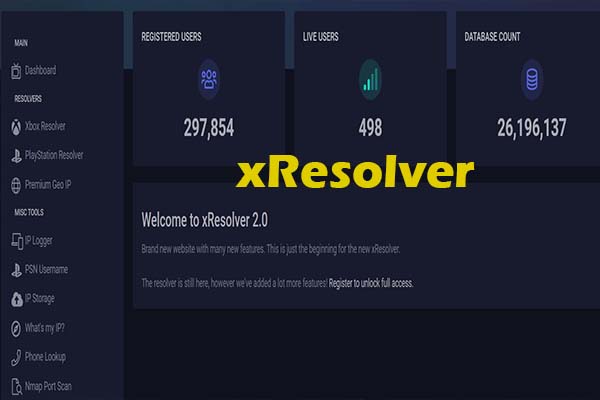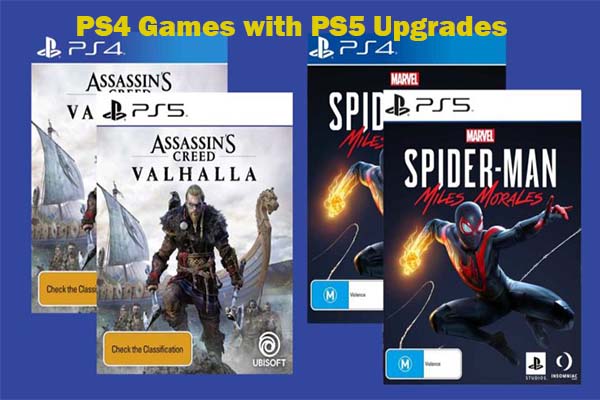Fungerar AMD FreeSync med NVIDIA -grafikkort?, Fungerar freesync med nvidia? Kontrollera svaret här – Minitool Partition Wizard
Fungerar freesync med nvidia? Kontrollera svaret här
Steg 5: Aktivera G-Sync.
Fungerar AMD FreeSync med NVIDIA -grafikkort?
Ruth har varit hos Overclockers UK i över ett år och har skrivit om allt som sträcker sig från djupgående hårdvaruguider till månatliga spelutgivningar. Utanför att skriva blogginlägg kan hon hittas inslagen i en filt med sin svarta katt, upptagen i en bok eller spela livssimuleringsspel som The Sims, Stardew Valley och Animal Crossing.
Läs mer >>
Facebook Twitter LinkedIn E -post
Det är den gamla frågan – AMD eller NVIDIA? Både AMD- och NVIDIA-grafikkort är utrustade med så många banbrytande funktioner, inklusive deras intelligenta adaptativa synkteknologier-G-Sync och Freesync.
Men istället för att rivas mellan de två och väga upp skillnaderna i prestanda, visste du dock att FreeSync är kompatibel på NVIDIA -grafikkort? Tack och lov, som PC -experter, har vi satt ihop den här guiden som beskriver vad AMD FreeSync är och hur du kan använda den med din NVIDIA GPU, tillsammans med några av våra bästa FreeSync -kompatibla monitorer.
Vad är AMD FreeSync?
Freesync är AMD: s officiella adaptativa synkroniseringsteknologi som gör att din GPU eller APU kan styra uppdateringshastigheten för din bildskärm. Tack vare AMD FreeSync kan du njuta av silkeslen-rottiga ramfrekvenser med praktiskt taget ingen ingångsfördröjning, skärmt rivning eller visa stammare. Som alla kombinerade resulterar i en optimerad spelprestanda, utan oönskad prestationsförlust eller dåliga bilder.
För att använda AMD FreeSync -teknik behöver du en kompatibel FreeSync -spelmonitor.
Fungerar AMD FreeSync med NVIDIA GPUS?
Medan G-Sync är Nvidias egen inbyggda adaptativa synkroniseringsteknik, kan du använda FreeSync med ditt NVIDIA-grafikkort.
Under 2019 avslöjade Nvidia att alla deras grafikkort nu skulle ha stöd för FreeSync, men det finns några krav som du måste uppfylla. Detta inkluderar:
- Din dator måste ha alla de senaste NVIDIA -drivrutinerna installerade
- Du måste ansluta din GPU via DisplayPort endast
- FreeSync är bara kompatibel med GeForce 10 -serie -kort eller högre
När du har uppdaterat dina grafikkortsenheter till det senaste tillgängliga måste du aktivera FreeSync och G-Sync på din kompatibla bildskärm.
AMD FreeSync Compatible Gaming Monitors:
Om din bildskärm inte är kompatibel har vi dock inkluderat några av våra toppkompatibla monitorrekommendationer!
Samsung Odyssey G3 27 ” Gaming Monitor:
- 27 ”
- 1920 x 1080 display
- Vapanel
- 165Hz Uppdatera priser
- AMD FreeSync Compatible
ASUS TUF VG279QL1A 27 ” Gaming Monitor:
- 27 ”
- 1920 x 1080 display
- IPS -panel
- 165Hz Uppdatera priser
- AMD FreeSync Compatible
LG 27GQ50F-B 27 ” Gaming Monitor:
- 27 ”
- 1920 x 1080 display
- Vapanel
- 165Hz Uppdatera priser
- AMD FreeSync Compatible
Om du vill handla hela vårt utbud av kompatibla spelmonitorer – klicka på knappen nedan.
AMD FreeSync FAQ – Alla dina frågor besvarade!
TLDR, inga problem! Vi har sammanställt alla svar på dina Burning Freesync -frågor i en FAQ.
Vad är AMD FreeSync?
AMD FreeSync är en adaptativ synkroniseringsteknik för gratis att använda. Genom att ansluta din GPU eller APU direkt till din bildskärm tillåter det att ditt grafikkort kan styra uppdateringshastigheterna. Detta resulterar i silkeslen slät bildhastigheter, nollskärms tårning och mycket mer.
Behöver jag en AMD FreeSync -kompatibel bildskärm?
För att fullt ut använda AMD Freesync rekommenderar vi att du köper en FreeSync -kompatibel spelmonitor. Detta gör att du verkligen kan optimera din spelupplevelse med fantastiska bilder.
Är freesync kompatibel med nvidia gpus?
För att hålla det kort och enkelt – ja! Från och med 2019 kan du använda AMD FreeSync med din NVIDIA GPU.
Tänker du på att köpa en FreeSync -skärm? Vilken modell överväger du eller kanske har du nyligen köpt ett och har några tips att dela. Låt oss veta i kommentaravsnittet nedan.
Facebook Twitter LinkedIn E -post
Fungerar freesync med nvidia? Kontrollera svaret här
Fungerar freesync med nvidia? Om du undrar att som många andra spelare, läs det här inlägget från minitool nu. Det kommer att berätta svaret på frågan: Fungerar AMD FreeSync med NVIDIA.
Vad är FreeSync
FreeSync är AMD: s egenutvecklade implementering av DisplayPort Adaptive Sync Standard. Det fungerar också över HDMI och DisplayPort. Olika några populära missuppfattningar, det är varken öppen källkod eller öppen standard. Det betyder att det är gratis för Monitor -tillverkarna att implementera.
Därför är FreeSync allmänt tillgängligt i nästan alla budgetmonitorer. FreeSync kan användas som ett G-Sync-alternativ, som också kan lösa skärmen rivning, stamning och inmatningsfördröjningsproblem.
FreeSync innehåller dessutom viktiga funktioner som LFC (lågramatkompensation) och protokoll över HDMI-stöd.
XRESELVER: Både en Xbox Resolver och PSN Resolver (What + How)
Vad är XRESELVER? Det här inlägget skulle berätta för dig dess grundläggande information, funktioner, användning och alternativ. Dessutom kan du få ytterligare information.
Vidare läsning:
G-Sync är NVIDIAs egenutvecklade Adaptive Sync Technology. Den anpassar GPU: s bildhastighet till monitorns uppdateringshastighet. På detta sätt eliminerar det skärmen rivning och stamning, liksom ingångsfördröjning.
Egentligen skulle alla med en NVIDIA GPU-installerad dator vilja matcha den med en NVIDIA G-Sync-skärm för att få optimal prestanda. Ändå kommer de att tveka efter att ha kontrollerat priserna på en sådan bildskärm.
Förutom högt pris har G-Sync följande begränsningar.
- Det fungerar bara med Nvidia GPU: er.
- För att göra G-Sync för att arbeta måste övervakningstillverkarna köpa G-Sync-modulen från NVIDIA och installera den på sina bildskärmar. Därför måste de betala för licensieringskostnaden.
- Inte alla bildskärmar har stöd av G-Sync.
Fungerar freesync med nvidia
Det korta svaret är “Ja, det gör”. Du kan använda FreeSync med NVIDIA -kort. I början av 2019 tillkännagav NVIDIA FreeSync Support för GeForce Graphics Cards. Det betyder att AMD och NVIDIA börjar samarbeta när det gäller kompatibilitet, vilket gör det enklare än tidigare att blanda och matcha.
FreeSync med NVIDIA-kortet kallas G-Sync Compatible Initiative eller Nvidia FreeSync.
Fifty Official G-Sync Compatible Monitors har testats och certifierats av NVIDIA från och med oktober 2019. I själva verket är du inte begränsad till dessa modeller. Alla FreeSync- eller Adaptive Sync -display som ansluter via DisplayPort kan användas med senaste NVIDIA GPUS.
FreeSync med NVIDIA -kortet har begränsningar nedan.
- Endast GeForce 10 och 20 -seriens grafikkortstöd NVIDIA FRRESYNC.
- Du bör bara ansluta GPU till monitorn via displayporten istället för att använda HDMI- eller DVI -portar.
- Du måste installera 417.71 version av NVIDIA -drivrutiner eller senare.
Freesync kan inte bara arbeta med Nvidia GPU: er, utan arbetar också med AMD GPUS.
60+ PS4 -spel med PS5 -uppgraderingar (tillgängliga nu och kommande)
Hur många PS4 -spel med PS5 -uppgraderingar finns det? Hur man uppgraderar PS4 -spel till PS5? Kontrollera svar i det här inlägget nu.
Hur man använder FreeSync med NVIDIA -kort
Stegen nedan visar hur du ansluter en G-Sync-kompatibel FreeSync-skärm till en NVIDIA GPU.
Steg 1: Anslut FreeSync Monitor till displayporten.
Steg 2: Uppdatera dina Windows till den senaste versionen.
- Öppen inställningar genom att trycka Fönsters och Jag
- Knacka Uppdatering och säkerhet.
- Klicka på Sök efter uppdateringar
- När du har fått ett väntande uppdateringsmeddelande, ladda ner och installera uppdateringen.
- Starta om datorn efter installationsprocessen.
Steg 3: Uppdatera NVIDIA -drivrutiner genom att flytta till sin officiella webbplats och ladda ner de senaste drivrutinerna i din GPU -modell. När nedladdningen är slut, starta om din dator.
Steg 4: Aktivera FreeSync genom sina egna inställningar.
Steg 5: Aktivera G-Sync.
- Högerklicka på det tomma utrymmet på skrivbordet och välj NVIDIA-kontrollpanelen från popup-menyn.
- Välj Ändra upplösning under Visa
- Välj FreeSync Monitor och ändra upplösningen till det högsta möjliga alternativet.
- Välja Ställ in G-Sync från den vänstra panelen.
- Kontrollera rutan bredvid Aktivera G-Sync, G-Sync-kompatibel
- Slutligen, klicka Tillämpa.
Fungerar FreeSync med Nvidia -kort? Du kan hitta svaret i inlägget. Följ sedan de givna stegen för att använda FreeSync med NVIDIA -kort.
Bästa partitionschef för Windows
Minitool Partition Wizard är en multifunktionell partitionschef för Windows PCS. Det låter dig utföra grundläggande diskhanteringsoperationer som att skapa/formatera/utöka/ta bort partitioner. Dessutom innehåller det också funktioner som disken Benchmark, Space Analyzer och Data Recovery.
Om författaren
Med att skriva artiklar om datorteknik under lång tid är jag ganska upplevt särskilt på aspekten av datoroptimering, PC -förbättring och teknik för tekniska termer. Vanan att titta igenom Tech Forums gör mig till en fantastisk datorproblemsamlare. Och sedan släpps många artiklar relaterade till dessa problem, vilket gynnar många användare. Professionell, effektiv och innovativ är alltid strävan efter en redigeringsarbetare.